Top-3 programok uninstall nem törli a fájlokat
Fő »konfigurálása a Windows» Programok eltávolítani a nem törölt fájlok
Munka közben a számítógép-felhasználók ritkán szembesülnek a helyzet, amikor az egyik fájl nem akarja elhagyni. Amikor megpróbál törölni egy fájlt, az operációs rendszer hibát jelez, és törölte a fájlt a helyén marad. Egy ilyen helyzetben szükség van egy olyan program, hogy távolítsa el vagy törölje a fájlokat. Ebben a cikkben megnézzük három ilyen programok, valamint hogy más módon megoldani ezt a problémát.
Az Unlocker programot is nevezhetjük, mozogni, és törölni fájlokat és mappákat, amelyek nem távolítják el a szokásos módon.
Unlocker program működik a helyi menüből. para «Unlocker» jelenik meg a program telepítése után a helyi menüben. Ha szembe állítható helyre, akkor meg kell, hogy kattintson rá a jobb egérgombbal (hivatkozhatnak a helyi menü), és válassza ki a «Unlocker» elemet.
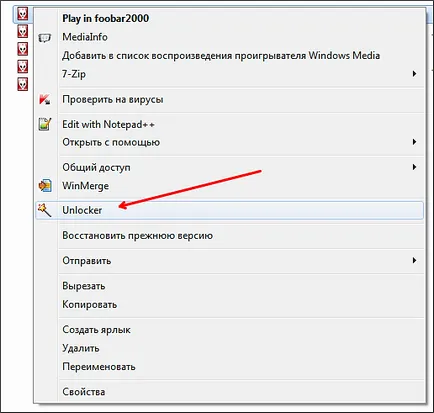
Ezután távon Unlocker program, amelyben látni fogja a programok listáját, amelyek blokkolják a törlés funkció. A program keretében a lista legördülő menüt és gombok számának.
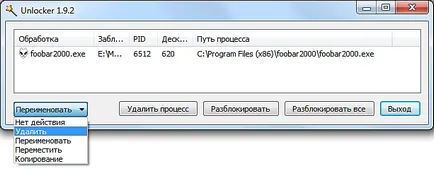
A legördülő menüből kiválaszthatja a kívánt műveletet alkalmazva a fájlokra. Akkor átnevezni, áthelyezni, másolni vagy törölni a fájlt. Is, akkor kinyit a fájlt, majd törlés a szokásos módon. Ehhez használja a gombokat:
- Távolítsuk el a folyamatot - Unlocker program kilép a program, amely lezárja a fájl törlését.
- Kinyit - a program eltávolítja a fájlt zár a kiválasztott folyamat.
- Nyisd meg az összes - a program eltávolítja a blokkoló az összes folyamat a fájlt.
Jellemzően, miután a eltávolítási folyamat vagy feloldásához fájl lehet végezni anélkül, hogy minden olyan intézkedés korlátok.
IObit Unlocker programot lehet használni, mint a helyi menüt, vagy egyszerűen fut a program. A program elindítása után megjelenik egy ablak, ahol meg kell húzza a fájlokat nem lehet törölni.
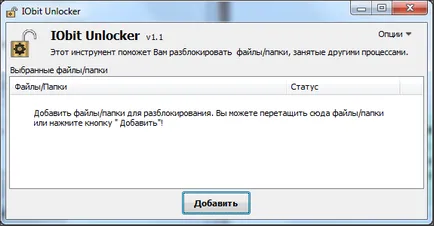
Hozzáadása után a zárolt fájlt a programban lesz egy gomb „Unlock”, és egy legördülő menüből mellette. A gombra kattintva „Unlock”, akkor távolítsa el a zárat a fájlt, akkor a fájl futtatásához semmilyen intézkedést.
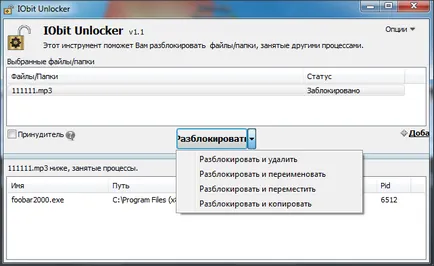
Ha azt szeretnénk, hogy azonnal törölje a fájlt, vagy olyan egyéb, meg kell nyitni egy legördülő menüt. Akkor végre a következő műveleteket a fájlt a legördülő menüből: Unlock, és távolítsa el, kinyit és átnevezés, és mozgassa Unlock, Unlock és másolás.
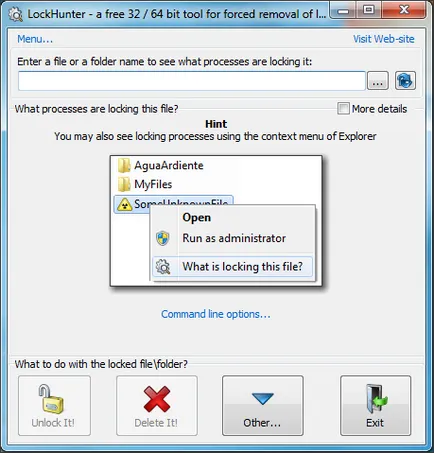
Mint látható a képen, a program egy meglehetősen zavaros felületet, és nem támogatja a drag and drop funkció. Ezért jobb, ha kezdeni a helyi menüből.
Megnyitása után a zárolt fájlt LockHunter program megjeleníti a programok listáját, amelyek blokkolják ezt a fájlt.
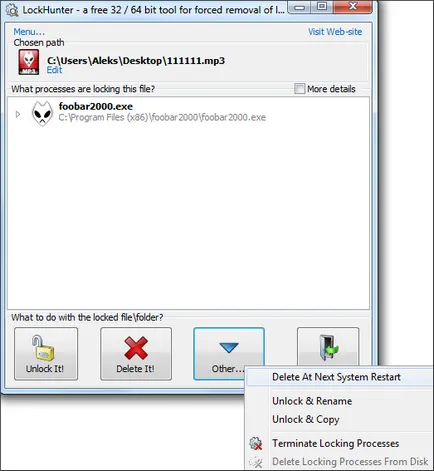
Alatt a programok listája, van néhány gomb:
- Feloldásához - A program eltávolítja a zárat a fájlt. Ezután a fájl bármely intézkedés korlátozás nélkül.
- Törlés It - Program a fájl törlése.
- Egyéb - legördülő menü további funkciókat.
Ha azt szeretnénk, hogy azonnal törli a fájlt, majd kattintson a «Törlés Ez» és a program gyorsan oldja meg a problémákat.
Egyéb ártalmatlanítási módszerek nem törli a fájlokat. Mielőtt az a szoftver használatát, hogy távolítsa el vagy törölje a fájlokat, akkor próbálja meg eltávolítani a fájlt magát. Az alábbiakban felsorolunk néhány trükköt, amely lehetővé teszi, hogy távolítsa el gyakorlatilag bármilyen fájl használata nélkül a harmadik féltől származó programok. Tehát, ha szembesülnek azzal a ténnyel, hogy nem lehet törölni a fájlt, így meg kell próbálni a következő:
- Zárjon be minden futó programot, és próbálkozzon újra. Ha a fájl használatban van, vagy egy programot, akkor valószínűleg nem lesz képes eltávolítani.
- Állítsa le a vírus- és teljesen zárja be. Ha a fájl már gyanúba keveredtek antivírus, antivírus képes blokkolni bármilyen tranzakció velük.
- Jelentkezzen be rendszergazda fiók, és próbálja meg törölni a fájlt újra. Egyes esetekben csak a rendszergazda tudja törölni a fájlt.
- Indítsa újra a számítógépet, és próbálja újra. Gyakran után egy egyszerű újraindítás a fájl kioldódik, és el lehet távolítani anélkül problémákat.
- Húzza ki a számítógépet a helyi hálózaton, majd próbálja meg törölni a fájlt. Ha a fájl használatban van más felhasználók által a helyi hálózat, ez elég lehet, hogy nem lesz képes eltávolítani.
- Indítsa el a számítógépet csökkentett módban. Csökkentett módban a betöltés csak a legalapvetőbb elemei az operációs rendszer. Ezért a valószínűsége, blokkolja a fájl sokkal alacsonyabb.